Как да използвам стикери за планове на Instagram
съвети и трикове за Android / / August 05, 2021
В този урок ще ви покажем как да използвате функцията за стикери за планове на Instagram. Платформата за социално споделяне, притежавана от Facebook, съдържа множество съвети и трикове в ръкавите си. Като начало бихте могли създайте множество акаунти в Instagram от Основния акаунт, добавете Ефект на бързо изчезване към история в Instagram или дори редактирайте история в Instagram след като го публикувате. Е, това са само върховете на айсберга. Освен това, Instagram никога не липсва да въведе нови функции в своето приложение.
И скорошната актуализация е закупила още една чудесна функционалност. Ако някога сте искали да насрочите парти или да се срещнете чрез Instagram, може би сте създавали групи, добавяли членове към тях и получавали отговор от всеки един от тях. Е, услугите за споделяне на снимки и видео социални мрежи напълно опростиха този процес. Последната актуализация представи стикери за планове на Instagram. Нека да проверим какво представлява тази функция и как да я използваме пълноценно.

Стикер за планове в Instagram
Стикерите на Instagram Plans улесняват планирането на среща и след това получаване на отговор от приятелите ви относно намерението им да се присъединят. Можете да дадете име на тази среща, да посочите мястото и часа на присъединяване и след това да предоставите опцията Going или Can't Go. Докато е доста очевидно, че по време на текущия сценарий не е препоръчително да се срещаме и поздравяваме, но няма ограничение за виртуалния Среща. Така че, вместо да назовавате действителното място, въведете връзката за групова покана от любимите си приложения като Zoom, Houseparty и т.н.
Освен това можете да персонализирате това събитие, като го нарисувате, променяте цвета на фона, добавяте текстове, стикери и GIF, наред с други. След като събитието е създадено, просто натиснете бутона Покани. След това графикът ще бъде изпратен до всеки от избраните от вас контакти като пряко съобщение. Освен това, както и когато някой приеме вашата покана, вие също ще бъдете уведомени за същото.
Черешката на тортата е фактът, че Instagram автоматично създава група от всички членове, които са отговорили положително. След това можете да обсъдите по-нататъшните си планове в рамките на тази група. Така че всичко беше свързано със стикери за Instagram Plans. Нека сега проверим как да го създадем и след това да го DM на вашите приятели. Следвайте.
Как да ги използвам
- Стартирайте Приложение за Instagram на вашето устройство и докоснете иконата Direct Message горе вдясно.

- След това докоснете новата икона за чат, разположена горе вдясно.
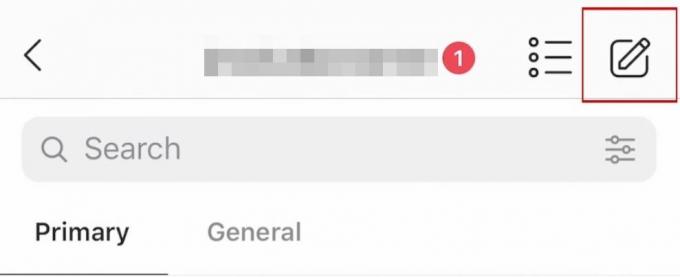
- След това изберете опцията Създаване на планове с приятели.
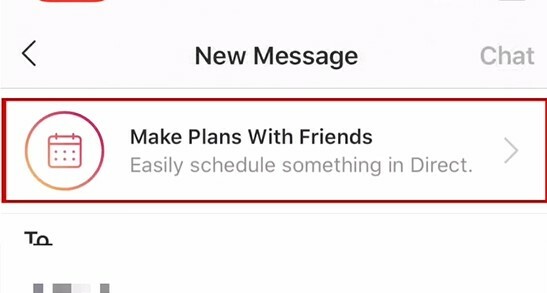
- Сега ще получите стикера План. Започнете да добавяте подробности към него според вашите изисквания. За начало натиснете Планиране на онлайн терен. Дайте име на вашето събитие в горната лента.
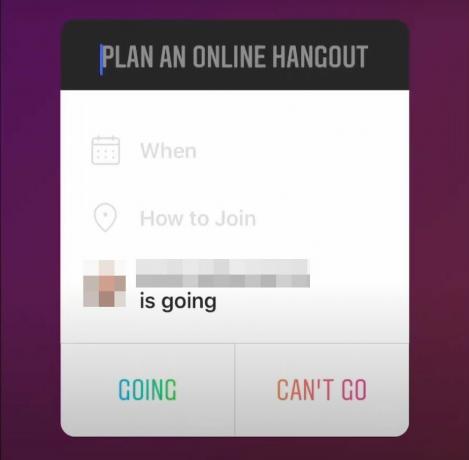
- След това в раздела Когато въведете графика от скролиращия избор на дата и час, който се показва.
- Под „Как да се присъедините“ въведете мястото или ако е виртуална среща, споделете името на приложението или връзката за покана на група.
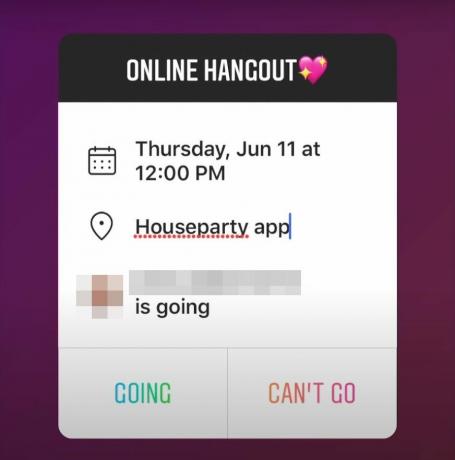
- Можете също така да персонализирате тази покана, като добавите текстове, стикери, GIF файлове, различни цветове на фона и т.н.
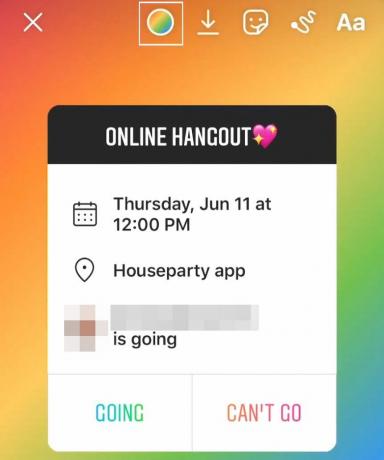
- Когато всичко свърши, натиснете бутона Покани, разположен долу вдясно. Докоснете Изпрати до контакта, на когото искате да изпратите покана.
- Всички избрани от вас приятели ще получат тази покана в своите DM. Когато и те отговорят утвърдително, ще бъдете уведомени.
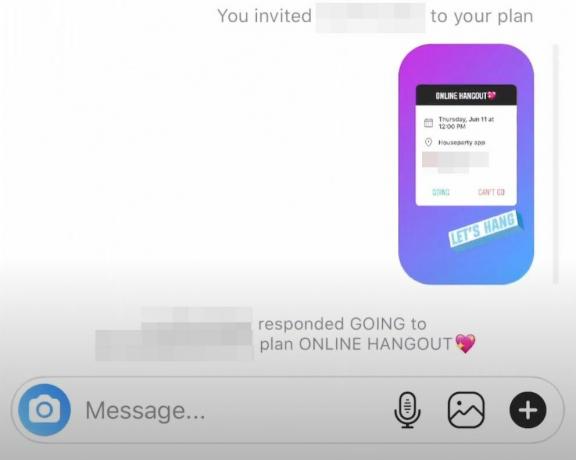
- Освен това всеки член, получил тази покана, може да провери списъка с всички останали членове, поканени на тази среща. Те биха могли да проверят и тези, които са съгласни да се присъединят към тази среща.
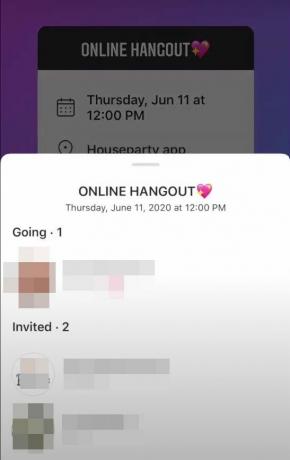
- По същия начин, както беше споменато по-горе, автоматично ще бъде създадена и група с името на вашето събитие. В тази група всички членове, приели поканата, ще бъдат част от нея. След това можете да продължите с разговорите в тази група и да финализирате всичко, което трябва да се направи.
Така че всичко беше от това ръководство по отношение на стикерите за планове на Instagram. Уведомете ни какво мислите за тази функция в раздела за коментари по-долу. Освен това, не забравяйте, че функцията забавя въвеждането. Така че не всеки може да има тази функция към момента. Както и да е, след като го направите, можете да използвате пълноценно тази функция, като проверите съветите, споменати в това ръководство. Закръгляване, ето някои iPhone Съвети и трикове, Съвети и трикове за компютър, и Съвети и трикове за Android че и вие трябва да проверите.



